- 综合
发布日期:2019-11-04 作者:小虾工作室 来源:http://www.winxpsp3.com
今天和大家分享一下win10系统桌面时钟图标显示乱码问题的解决方法,在使用win10系统的过程中经常不知道如何去解决win10系统桌面时钟图标显示乱码的问题,有什么好的办法去解决win10系统桌面时钟图标显示乱码呢?小编教你只需要 1、首先可以直接点击“开始”菜单,并选择“控制面板”; 2、然后可以直接点击“区域和语言”;就可以了;下面就是我给大家分享关于win10系统桌面时钟图标显示乱码的详细步骤::
1、首先可以直接点击“开始”菜单,并选择“控制面板”;
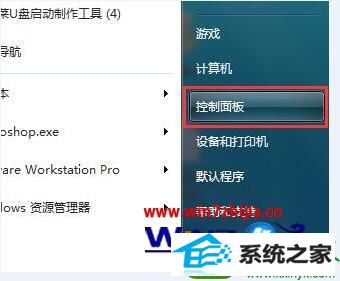
2、然后可以直接点击“区域和语言”;

3、接着可以直接切换到“管理”,会看到Unicode程序的语言,在设置语言时设置不当导致;
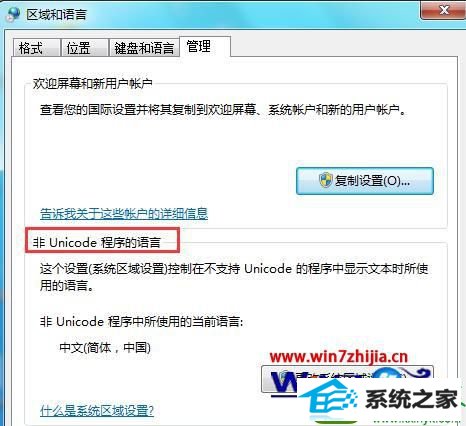
4、这个时候需要点击“更改系统区域设置...”;
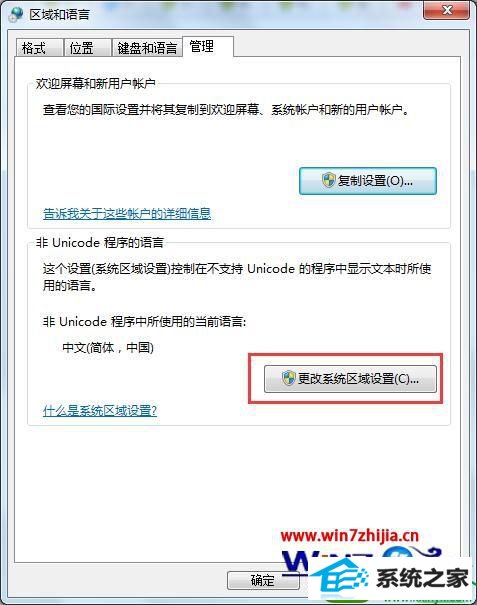
5、直接把系统区域设置为“中文(简体,中国)”,点击确定;
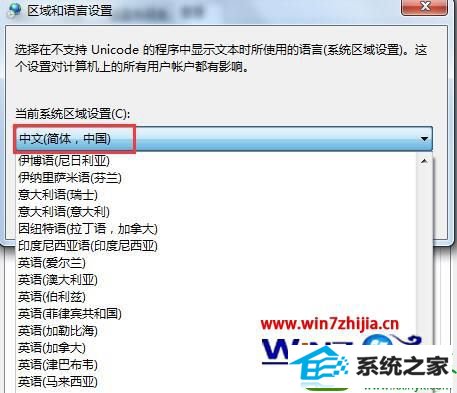
6、最后只要重启电脑,乱码就会消失。
关于笔记本win10系统桌面时钟图标显示乱码怎么解决就给大家介绍到这边了,有碰到这样情况的用户们可以按照上面的方法来解决吧。